Si vous rencontrez l’erreur “System Error 5 Access Denied” sur votre ordinateur Windows, cela signifie que vous n’avez pas les droits d’administrateur nécessaires pour exécuter une commande dans l’invite de commande ou PowerShell. Voici quelques étapes que vous pouvez suivre pour résoudre ce problème :
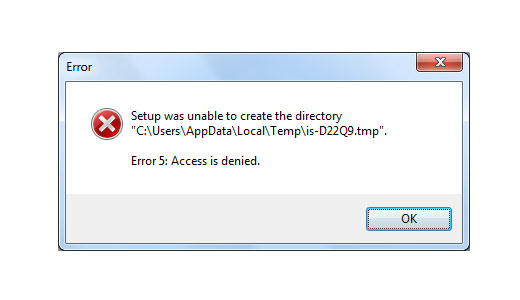
Exécutez l’invite de commande ou PowerShell en tant qu’administrateur :
Commencez par appuyer sur la touche Windows pour accéder au menu Démarrer. Ensuite tapez “Invite de commandes” dans la barre de recherche. Cliquez avec le bouton droit de la souris sur l’icône de l’invite de commande ou PowerShell et sélectionnez “Exécuter en tant qu’administrateur”.
Vérifiez que votre compte utilisateur dispose des droits d’administrateur :
Allez dans les paramètres de votre compte utilisateur et vérifiez que vous disposez des droits d’administrateur.
- Cliquez sur le bouton Démarrer et ouvrez le Panneau de configuration.
- Cliquez sur “Comptes d’utilisateurs” ou “Comptes et protection de l’utilisateur” selon votre version de Windows.
- Cliquez sur “Comptes d’utilisateurs” ou “Gérer un autre compte”.
- Vérifiez le type de compte : Si le compte est un compte administrateur, il sera indiqué sous le nom du compte.
- Si le compte n’est pas un compte administrateur, vous pouvez cliquer sur “Modifier le type de compte” et sélectionner “Administrateur”.
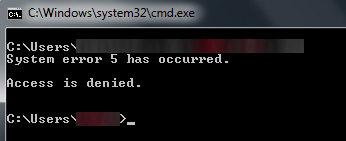
Désactivez temporairement votre antivirus :
Parfois, votre antivirus peut bloquer l’accès à certaines commandes. Essayez de désactiver temporairement votre antivirus et voyez si cela résout le problème. Pour ce faire :
- Localisez l’icône du programme antivirus dans la barre d’état système (généralement dans le coin inférieur droit de l’écran).
- Faites un clic droit sur l’icône pour ouvrir le menu contextuel.
- Recherchez une option comme “Désactiver”, “Suspendre la protection” ou “Désactiver”.
- Choisissez l’option appropriée pour désactiver temporairement l’antivirus.
- Maintenant, essayez d’exécuter à nouveau les commandes pour voir si l’erreur persiste.
Modifiez les paramètres UAC :
Les paramètres UAC (User Account Control) peuvent également bloquer l’accès à certaines commandes. Essayez de les modifier temporairement et voyez si cela résout le problème.
- Ouvrez le Panneau de configuration : Cliquez sur le bouton Démarrer, tapez “Panneau de configuration” et sélectionnez-le dans les résultats de recherche.
- Accédez aux paramètres de l’UAC : Dans le Panneau de configuration, sélectionnez “Système et sécurité” puis “Modifier les paramètres du contrôle de compte d’utilisateur”.
- Modifiez les paramètres de l’UAC : Vous pouvez modifier les paramètres de l’UAC en déplaçant le curseur vers le haut ou vers le bas pour augmenter ou diminuer le niveau de contrôle. Dans notre cas de figure, faites glisser le curseur UAC vers la position “Ne jamais notifier”.
- Enregistrez les modifications : Une fois que vous avez modifié les paramètres de l’UAC, cliquez sur “OK” pour enregistrer les modifications.
Exécutez le programme en mode de compatibilité :
Si vous rencontrez l’erreur sur un programme spécifique, essayez de l’exécuter en mode de compatibilité pour une version antérieure de Windows.
- Cliquez avec le bouton droit de la souris sur le programme que vous souhaitez exécuter.
- Sélectionnez “Résoudre les problèmes de compatibilité” dans le menu contextuel
- Dans la fenêtre “Sélectionner l’option de dépannage”, cliquez sur “Essayer les paramètres recommandés”.
- Cliquez sur “Démarrer le programme” et ensuite sur “Suivant”.
- Sélectionnez “Exécuter des programmes conçus pour des versions précédentes de Windows”
- Suivez les instructions de l’Assistant de l’utilitaire “Résolution des problèmes de compatibilité des programmes”
En suivant ces étapes, vous devriez être en mesure de résoudre l’erreur System Error 5 Access Denied sur votre ordinateur Windows.
Découvrez également :
- Comment résoudre l’erreur 0xc0000906 lors du démarrage de Wondershare Filmora
- Comment résoudre les plantages incessants du logiciel de montage Filmora

Ingénieur réseaux/Télécoms et Webmaster, je suis un afficionados de tout ce qui touche à l’informatique. Passionné par les astuces technologiques et les innovations qui façonnent notre monde numérique, je me consacre à partager des conseils pratiques et des informations à jour sur les dernières avancées technologiques. Mon objectif est de rendre la technologie accessible à tous, en simplifiant les concepts complexes et en vous fournissant des astuces utiles pour optimiser votre expérience numérique. Que vous soyez un novice curieux ou un expert avide de nouveautés, mes articles sont là pour vous informer et vous inspirer.
Rejoignez-moi dans cette aventure technologique et restez à la pointe de l’innovation avec mes astuces et analyses.
